Remote Play özelliği, PS Vita ile PS3 sisteminizi uzaktan kontrol etmenize ve uyumlu oyunları oynamanıza olanak verir.
Playstation 3'ün 4.00 versiyonu ile birlikte aktif hale gelen Remote Play özelliği, Playstation Vita'yı kablolu veya kablosuz olmak üzere iki farklı şekilde birbirine bağlıyor. Remote Play teknolojisi, PS Vita'dan önce piyasaya çıkmış uyumlu tüm PS3 oyunlarını PSP çözünürlüğü olan 480 x 272'lik değerlerinde çalıştıracak olsada, daha sonra piyasaya çıkacak olan tüm PS3 oyunlarını kendi çözünürlüğü olan 960 x 544değerlerinde çalıştıracak.

1- Remote Play için LiveArea Ekranı
 A) Eylem simgeleri:
A) Eylem simgeleri: Eylem simgeleri uygulamalar arasında ortak işlevleri gerçekleştirmeyi sağlar. Burada yer alan simgeler, sadece başlattığınız uygulamayı destekleyen fonksiyonlardan oluşur ve hızlı erişim için birebirdir.
B) Geçit: Bir uygulamayı başlatmak için buraya tıklamanız yeterlidir.
C) Eşleştirme: Eşleştirilen sistemi gösterir.
- Birden fazla LiveArea ekranı açık olduğunda, ekranı sağa veya sola doğru parmağınızla kaydırarak açık olan LiveArea uygulamaları arasında gezinin.
- LiveArea ekranındayken PS butonuna bastığınızda index ekranı görüntülenir. Böylece açık olan uygulamaları index ekranında görüntüleyebilirsiniz.
2- PS Vita'da Görüntülenen PS3 Simgeleri
PS Vita'da PS3 simgelerini yönetebilmek için Remote Play özelliğini kullanın.
 (Ayarlar) *1
(Ayarlar) *1 (Fotoğraf) *1
(Fotoğraf) *1 (Müzik)
(Müzik) (Video) *2
(Video) *2 (Oyun) *1 *3
(Oyun) *1 *3 (Ağ)
(Ağ) (PlayStation ® Network) *1
(PlayStation ® Network) *1 (Arkadaşlar)
(Arkadaşlar)
* 1 Sadece bazı özellikler kontrol edilebilir.
* 2 "Blu-ray Disc™" veya DVD'ler oynatılamaz. Ayrıca, telif hakkı korumalı video dosyalarıda oynatılamaz.
* 3 Sadece bazı oyunlar Remote Play desteği sunmaktadır.
4- Kişisel Ağ (Wi-Fi Ev ağı) Kullanarak Uzaktan Kontrol
PS3 sistemini bir LAN kablosu kullanarak erişim noktasına bağlayın. PS Vita sistemini PS3 sistemine bağlamak için erişim noktası ağı veya bir kablosuz Wi-Fi modemi kullanılır.
Örnek bir bağlantı tipi şeması
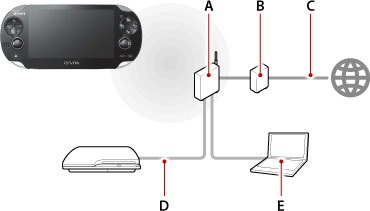
A) Bir kablosuz erişim noktası veya Wi-Fi yönlenddirici (Wi-Fi Modem)
B) Bir kablolu modem veya DLS modem
C) İnternet bağlantısı
D) LAN (Ethernet) kablosu
E) Bilgisayar
İlk kullanım için hazırlama:
PS3 sistemine yakınlaşarak şu adımları uygulayın.
- PS3 sistemi üzerindeyken,
 (Settings) > [Remote Play Settings] > [Register Device] > [PS Vita System] seçimini yapın. Ekranda bir numara belirecek.
(Settings) > [Remote Play Settings] > [Register Device] > [PS Vita System] seçimini yapın. Ekranda bir numara belirecek.
- PS Vita sistemi üzerinden
 simgesine dokunun (Remote Play) > [Start] > [Next] seçimini yapın.PS3 ekranında beliren numarayı PS Vita sistemine girin ve ardından [Register] seçimini yapın. Cihaz başarılı bir şekilde bağlandığında, kayıt işleminin tamamlandığını gösteren bir mesaj alacaksınız.
simgesine dokunun (Remote Play) > [Start] > [Next] seçimini yapın.PS3 ekranında beliren numarayı PS Vita sistemine girin ve ardından [Register] seçimini yapın. Cihaz başarılı bir şekilde bağlandığında, kayıt işleminin tamamlandığını gösteren bir mesaj alacaksınız.
- PS3 sistemi üzerinden [OK] seçimini yapın.
- Select [OK] on the PS3™ system.
Uzaktan kontrol etmek
PS Vita ve PS3 sistemlerini uzaktan kontrol edebilmek için Wi-Fi bağlantısının her iki cihazla iletişim halinde olması gerekmektedir. Daha iyi sinyal gücü için PS3 ile olan mesafenizi daha kısa tutun.
- PS Vita sisteminde
 (Remote Play) simgesine dokunun ve [Start] seçimini yapın. Eğer ilk kez Remote Play özelliğini kullanıyorsanız, PS Vita sisteminde PS3 ile kayıt yaptırmanız gerektiği yönünde bir uyarı alırsınız. Bu uyarıyı görürseniz kayıt işlemini gerçekleştirin.
(Remote Play) simgesine dokunun ve [Start] seçimini yapın. Eğer ilk kez Remote Play özelliğini kullanıyorsanız, PS Vita sisteminde PS3 ile kayıt yaptırmanız gerektiği yönünde bir uyarı alırsınız. Bu uyarıyı görürseniz kayıt işlemini gerçekleştirin.
- PS3 sisteminde
 (Network)>
(Network)>  (Remote Play) seçimini yapın. Bu seçimi yaptığınız zaman, PS Vita sisteminin bağlantı kurması için beklemeye başlar.
(Remote Play) seçimini yapın. Bu seçimi yaptığınız zaman, PS Vita sisteminin bağlantı kurması için beklemeye başlar.
- PS Vita sisteminde [Connect via Private Network] seçimini yapın. Cihazlar birbirine başarılı bir şekilde bağlandığı zaman PS3 ekranını PS Vita sisteminde göreceksiniz.
PS3 sisteminde Remote Play özelliğini başlattığınız zaman, PS3 sistemi bekleme modunda dahi olsa Remote Play özelliği aktif kalır.
PS3 sistemi ile, Wi-Fi ağı bağlıyken Remote Play özelliği kullanılıyorsa, PS Vita sisteminde Web Browser (İnternet Tarayıcısı) kullanılamaz.
Reomete Play özelliği aktifken, PS Vita sisteminde başka bir uygulama çalıştırırsanız Wi-Fi bağlantısı 30 saniye sonra otomatik olarak sonlandırılacaktır.

5- Evde Değilken İnternet Üzerinden Kontrol
İster iş yerinizde, ister bir partide veya isterseniz yurt dışı seyehatinde olun. Siz evde değilken PS3'ünüzü istediğiniz her yerden kolayca kontrol edin. Bunu yapmanız için tek gereken şey, bir internet ağı.
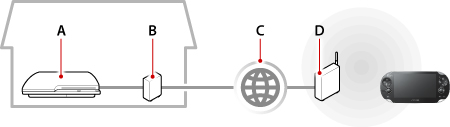
A) PS3 sistemi: LAN (Ethernet) kablosu veya kablosuz bir ağ kullanarak internete bağlanmış olmalı.
B) Bir kablolu modem veya DLS modem
C) İnternet bağlantısı
D) Kablosuz Wi-Fi modem veya kablosuz bir yönlendirici
E) PS Vita oyun konsolunu Wi-Fi bağlantısını kullanarak bağlama.
Bazı düşük ağ bağlantısı bulunan noktalarda uzaktan kontrol özelliğini kullanmak mümkün olmayabilir.

İlk kullanım için hazırlama
Remote Play özelliğini kullanabilbek için hem PS3 hem de PS Vita sistemlerinde kullandığınız Playstation Network hesapları aynı olmak zorundadır.
PS Vita sistemi ile bir Wi-Fi erişim noktasına bağlanın.
PS3 sistemine yakınlaşarak şu adımları uygulayın.
- PS3 sistemi üzerindeyken,
 (Settings) > [Remote Play Settings] > [Register Device] > [PS Vita System] seçimini yapın. Ekranda bir numara belirecek.
(Settings) > [Remote Play Settings] > [Register Device] > [PS Vita System] seçimini yapın. Ekranda bir numara belirecek.
- PS Vita sistemi üzerinden
 simgesine dokunun (Remote Play) > [Start] > [Next] seçimini yapın.PS3 ekranında beliren numarayı PS Vita sistemine girin ve ardından [Register] seçimini yapın. Cihaz başarılı bir şekilde bağlandığında, kayıt işleminin tamamlandığını gösteren bir mesaj alacaksınız.
simgesine dokunun (Remote Play) > [Start] > [Next] seçimini yapın.PS3 ekranında beliren numarayı PS Vita sistemine girin ve ardından [Register] seçimini yapın. Cihaz başarılı bir şekilde bağlandığında, kayıt işleminin tamamlandığını gösteren bir mesaj alacaksınız.
- PS3 sistemi üzerinden [OK] seçimini yapın.
- Select [OK] on the PS3™ system.
Uzaktan kontrol etmek
- Evinizden uzaklaşmadan önce PS3 sistemini Remote Play özelliğinde aktif olarak bırakmanız gerekmektedir.
- PSN hesabınızla PS3'te oturum açın. Bu hesap PS Vita'da kullandığınız hesap ile aynı olmalıdır.
 (Network)>
(Network)>  (Remote Play) seçimini yaparak, PS3 sistemini Remote Play özelliğinde aktif bırakın.
(Remote Play) seçimini yaparak, PS3 sistemini Remote Play özelliğinde aktif bırakın.
- PS Vita sisteminde
 (Remote Play) simgesine dokunun ve [Start] seçimini yapın. Eğer ilk kez Remote Play özelliğini kullanıyorsanız, PS Vita sisteminde PS3 ile kayıt yaptırmanız gerektiği yönünde bir uyarı alırsınız. Bu uyarıyı görürseniz kayıt işlemini gerçekleştirin.
(Remote Play) simgesine dokunun ve [Start] seçimini yapın. Eğer ilk kez Remote Play özelliğini kullanıyorsanız, PS Vita sisteminde PS3 ile kayıt yaptırmanız gerektiği yönünde bir uyarı alırsınız. Bu uyarıyı görürseniz kayıt işlemini gerçekleştirin.
- [Connect via Internet] seçimine dokunun. İşlemi tamamlamak için ekrandaki yönergeleri takip edin.
- Cihazlar başarıyla bağlandığında PS3 ekranı PS Vita'da görünecektir.
PS3 sisteminde Remote Play özelliğini başlattığınız zaman, PS3 sistemi bekleme modunda dahi olsa Remote Play özelliği aktif kalır.
Reomete Play özelliği aktifken, PS Vita sisteminde başka bir uygulama çalıştırırsanız Wi-Fi bağlantısı 30 saniye sonra otomatik olarak sonlandırılacaktır.
Remote Play ayarlarını geri yüklemek
Görüntü kalites, ve buton atamaları gibi değişiklik yaptığınız ayarları geri yükleyerek eski haline getirebilirsiniz.
- Ekrana dokunun
 (Settings) > [Restore Settings] > [Restore] > [OK] seçimini yapın.
(Settings) > [Restore Settings] > [Restore] > [OK] seçimini yapın.
PS3 sisteminin ekran modunu açmak
PS Vita sisteminin ekranına çift dokunarak ekran modları arasında geçiş yapabilirsiniz.
Araç çubuğu ekrandayken veya oyun oynarken ekran modunu çalıştıramazsınız.
7- Remote Play Özelliğini ve PS3 Sistemini Kapatmak
PS3 sistemini kapatmak istiyorsanız aşağıdaki adımları uygulayın.
- PS Vita sisteminde ekrana dokunun
 (Power Off) seçimini yapın.
(Power Off) seçimini yapın.
- [Turn Off System] > [Yes] seçimini yaparak PS3 sistemini kapatın ve Remote Play özelliğini sonlandırın.
PS3'ü kapatmadan Remote Play özelliğini kapatabilirsiniz. Bunun için yapmanız gereken şey, PS Vita sisteminde PS butonuna basarak ana menüye dönün. 30 saniye sonra Remote Play özelliği otomatik olarak kapanacaktır.
8- Mevcut PS3 Sistemini Bir Başka PS3 Sistemi İle Değiştirmek
Kayıtlı PS Vita sisteminizi yeni bir PS3 sistemi ile eşleştirmek istiyorsanız Aşağıdaki adımları izleyin.
- PS3 sistemi üzerindeyken,
 (Settings) > [Remote Play Settings] > [Register Device] > [PS Vita System] seçimini yapın. Ekranda bir numara belirecek.
(Settings) > [Remote Play Settings] > [Register Device] > [PS Vita System] seçimini yapın. Ekranda bir numara belirecek.
- PS Vita sistemi üzerinden
 simgesine dokunun. (Remote Play) > [Start] seçimini yaptıktan sonra kullanılacak yöntemi gösteren bir ekran ile karşılaşacaksınız.
simgesine dokunun. (Remote Play) > [Start] seçimini yaptıktan sonra kullanılacak yöntemi gösteren bir ekran ile karşılaşacaksınız.
 (Options) > [Settings] > [Change Connected PS3™ System] > [Next] seçimini yapın.
(Options) > [Settings] > [Change Connected PS3™ System] > [Next] seçimini yapın.- PS3 ekranında beliren numarayı PS Vita sistemine girin ve ardından [Register] seçimini yapın. Cihaz başarılı bir şekilde bağlandığında, kayıt işleminin tamamlandığını gösteren bir mesaj alacaksınız.
- PS3 sistemi üzerinden [OK] seçimini yapın.